Excel udostępnia listę funkcji, funkcji, narzędzioraz style formatowania, które zmniejszają złożoność ogromnych arkuszy kalkulacyjnych. Radzenie sobie z ułamkami w Excelu było problemem, ponieważ zawsze konwertuje je w innej formie. W tym poście poprowadzimy Cię przez prosty sposób pracy z frakcjami w arkuszach kalkulacyjnych Excel.
Na początek uruchom arkusz kalkulacyjny Excel 2010, w którym chcesz używać ułamków. Na przykład załączyliśmy arkusz kalkulacyjny zawierający S.Nie, Wartości1 i Wartości2, w których będziemy wprowadzać wartości ułamkowe. Domyślnie Excel zmienia wartość zapisaną w formie ułamkowej na wartość kalendarza (miesiąc / rok), jak widać na zrzucie ekranu poniżej.

Aby sobie z tym poradzić, wybierz pola, w których chcesz pokazać ułamki, i przejdź do Dom kartę i kliknij mały przycisk w Numer grupa, jak pokazano na zrzucie ekranu poniżej.

Z lewego paska bocznego Formatuj komórki w oknie dialogowym wybierz Frakcja i z prawego panelu w polu Typ wybierz typ ułamka zgodnie z własnymi potrzebami. Kliknij dobrze kontynuować.
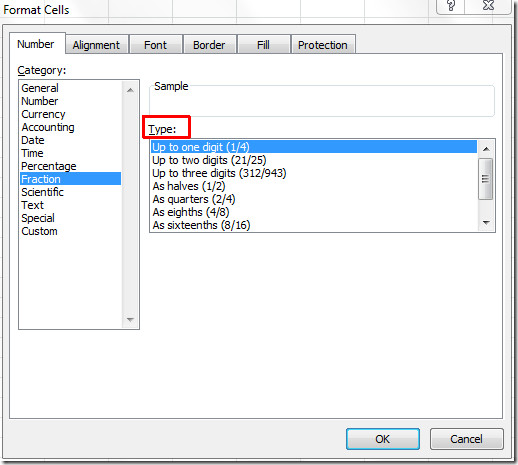
Teraz zacznij wypełniać arkusz danych. Aby zapisać wartość złożoną, wpisz liczbę, następnie spację, a następnie wartość ułamkową. Excel ma wbudowaną możliwość uproszczenia ułamka podczas pisania w czasie rzeczywistym, na przykład 21/6 zostanie zmienione na 7/2.
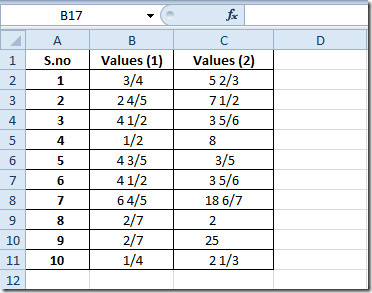
Teraz możesz łatwo wykonywać wszystkie proste operacje arytmetyczne i złożone.
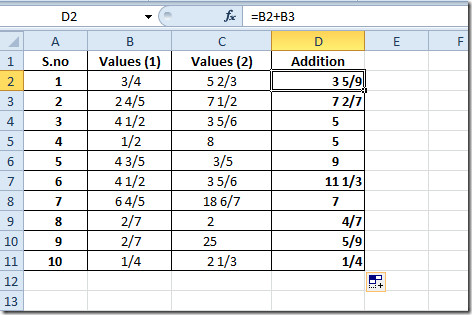
Możesz także sprawdzić nasze wcześniej sprawdzoneFunkcje programu Excel; DUŻY, SUFITOWY, RANK, CZAS, ADRES, FAKT (silnia), MAX, MIN, MAXA, MINA i DOKŁADNE, Funkcje logiczne, INFO, SUMSQ, DOLLAR, SUMPRODUCT, SUMIF, COUNTIF, VLOOKUP, HLOOKUP, PMT i LEN.













Komentarze